LightPDFとは?
LightPDFは、PDFドキュメントの管理を簡素化するために設計された革新的なオンラインプラットフォームです。最先端のAI技術を活用し、PDFの変換、編集、最適化、セキュリティ保護のための包括的なツールスイートを提供します。ユーザーはPDFをWord、Excel、PPTなど様々な形式に、またその逆も簡単に変換でき、PDF編集、注釈付け、圧縮などの機能も利用できます。
LightPDFの特徴的な機能の1つは、対話型文書クエリ用のChatPDF、AI要約、翻訳機能などのAI搭載ツールです。これらのツールにより、文書内容との簡単なやり取りが可能になり、学生、専門家、企業にとって理想的なソリューションとなっています。
LightPDFはデスクトップやモバイルアプリケーション、さらにクラウドサービスを通じてアクセス可能で、ユーザーがいつでもどこでも文書を管理できることを保証します。使いやすいインターフェースと堅牢な機能を備え、今日のデジタル環境でPDFファイルを効率的に扱いたい人々のための最適なソリューションとなっています。
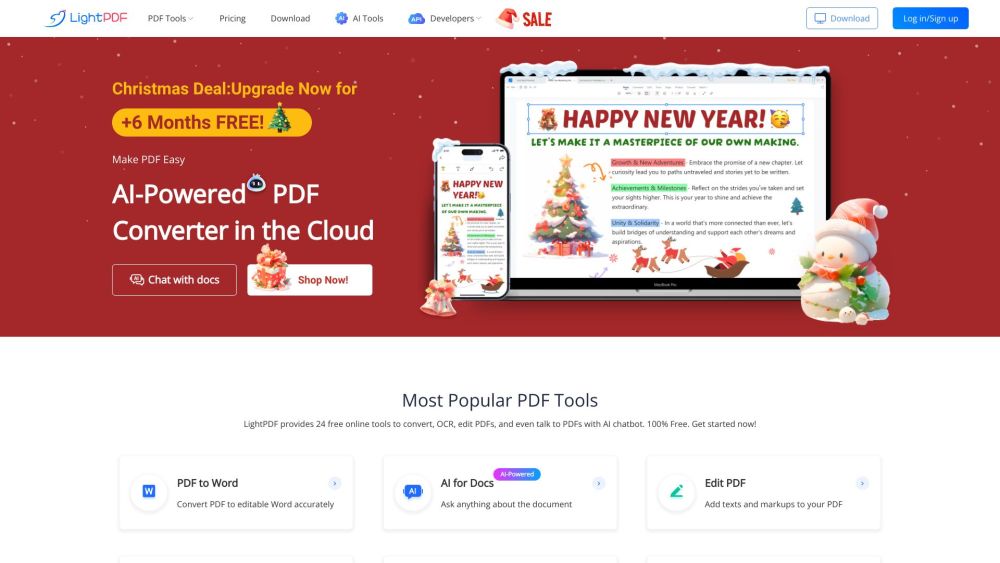
LightPDFの使用事例
LightPDFは、学生から専門家まで幅広いユーザーに対応する多様な機能を提供します。以下に主な使用事例を示します:
- 学術研究と学習:学生や研究者は、学術論文や研究文書を編集可能なWordやPPT形式に変換できます。これにより、重要なポイントの注釈付けやハイライト、メモの統合が容易になり、学習体験が向上します。
- プロフェッショナルな文書編集:企業は契約書、提案書、レポートの編集が必要です。LightPDFの編集ツールを使用すると、PDF内で直接テキストの修正、画像の追加、透かしの挿入が可能で、文書の整合性を維持しながら必要な変更を加えることができます。
- フォーム管理:PDFフォーム編集機能により、対話型フォームの作成、既存フォームの入力、フォームデータのエクスポートが可能です。これは、アンケート、申請書、またはユーザー入力が必要な文書を管理する組織に特に有用です。
- コラボレーションとフィードバック:チームはLightPDFの注釈機能を活用して、共有文書にフィードバックを提供できます。コメントの追加、セクションのハイライト、リアルタイムでの変更追跡が可能で、プロジェクトでの効果的なコラボレーションを促進します。
- PDF要約と分析:LightPDFのAIツール(AI要約機能やChatPDF)を使用すると、長文の文書から重要な情報を素早く抽出できます。これは、レポートを分析する必要のある専門家や、学習教材を確認する学生に特に有益です。
- 安全な文書管理:LightPDFは、パスワード保護と暗号化機能により機密文書を保護します。ユーザーは重要なファイルを保護し、必要に応じて共有やコラボレーションを可能にしながら、不正アクセスを防止できます。
これらの使用事例は、LightPDFが様々な分野でPDF文書の管理における生産性と効率性を向上させる方法を示しています。
LightPDFへのアクセス方法
LightPDFへのアクセスは簡単で、わずか数ステップで完了します。以下の手順に従って、このパワフルなオンラインPDFエディタとコンバータの使用を開始してください。
ステップ1:LightPDFウェブサイトにアクセス
ウェブブラウザを開き、URL:https://lightpdf.com/を入力します。Enterを押してサイトに移動します。
これは、すべてのPDFツールと機能が利用可能な公式ウェブサイトです。
ステップ2:希望するツールを選択
ホームページでは、変換、編集、最適化などの様々なPDFツールが表示されます。「PDFを編集」や「PDFを変換」などの使用したいツールをクリックします。
LightPDFは多様な機能を提供しているため、特定のPDFタスクに適したツールを選択することが重要です。
ステップ3:PDFドキュメントをアップロード
ツールを選択した後、PDFファイルのアップロードを求められます。「アップロード」ボタンをクリックするか、指定された領域にファイルをドラッグ&ドロップします。
LightPDFがリクエストを処理できるように、作業したいPDFドキュメントを提供する必要があります。
ステップ4:機能を利用
ドキュメントがアップロードされたら、選択したツールに応じて、編集、変換、圧縮、注釈付けなどの利用可能な機能の使用を開始できます。
LightPDFのインターフェースにより、機能間を簡単に移動でき、PDFの管理がシームレスになります。
ステップ5:ドキュメントをダウンロードまたは保存
タスクを完了したら、「ダウンロード」ボタンをクリックして、編集または変換したPDFをデバイスに保存します。
このステップにより、将来の使用のために文書の最終バージョンがローカルに保存されます。
これらの手順に従うことで、すべてのPDF管理タスクにLightPDFを簡単にアクセスして利用できます。
LightPDFの使用方法
LightPDFは、PDFドキュメントの編集、変換、管理のための多目的プラットフォームを提供します。主要な機能を効果的に活用する方法は以下の通りです:
1. PDFドキュメントを開く
- 「PDFを開く」ボタンをクリックするか、PDFファイルをLightPDFインターフェースにドラッグ&ドロップします。
- これにより、編集や閲覧のために文書に簡単にアクセスできます。
2. PDF内容の編集
- メニューから「PDFを編集」ツールを選択します。
- テキストや画像を修正し、注釈やデジタル署名を追加して文書を強化できます。
3. PDFファイルの変換
- 「変換」オプションを選択し、希望する形式(例:PDFからWord)を選びます。
- LightPDFはシームレスな変換を可能にし、PDFを編集可能な形式に簡単に変換できます。
4. PDFの圧縮
- 「PDFを圧縮」オプションに移動し、ファイルをアップロードします。
- この機能は品質を損なうことなくファイルサイズを縮小し、共有に最適です。
5. 透かしの追加
- 「PDFに透かしを追加」を選択して、テキストや画像の透かしを文書に追加します。
- これはブランディングや不正使用からのコンテンツ保護に役立ちます。
6. OCR(光学文字認識)の使用
- 「OCR」ツールをクリックし、スキャンした文書や画像をアップロードします。
- この機能はテキスト画像を編集可能なテキストに変換し、使いやすさを向上させます。
これらの手順に従うことで、ユーザーはすべてのPDFニーズに対してLightPDFの堅牢な機能を効果的に活用できます。
LightPDFでアカウントを作成する方法
LightPDFでのアカウント作成は、様々なPDF編集・管理ツールにアクセスできる簡単なプロセスです。以下の簡単な手順に従って始めましょう:
ステップ1:LightPDFウェブサイトにアクセス
ブラウザのアドレスバーにhttps://lightpdf.comを入力して、LightPDF公式ウェブサイトにアクセスします。これはプラットフォームで利用可能なすべての機能にアクセスするための最初のステップです。
ステップ2:「ログイン/新規登録」ボタンをクリック
ホームページで、通常ページ右上にある「ログイン/新規登録」ボタンを探します。これをクリックするとアカウント登録ページに移動します。
ステップ3:「新規登録」を選択
ログインページで「新規登録」オプションを探します。これにより、詳細を入力できるアカウント作成フォームに移動します。
ステップ4:情報を入力
メールアドレス、パスワード、その他必要な詳細など、必要な情報を入力します。パスワードは安全で覚えやすいものにしてください。
ステップ5:利用規約に同意
登録を完了する前に、利用規約を読んでください。アカウント作成に必須なので、これらの規約に同意するチェックボックスにチェックを入れます。
ステップ6:「アカウントを作成」をクリック
すべての項目が入力されたら、「アカウントを作成」ボタンをクリックします。情報が有効であれば、確認メッセージが表示されます。
ステップ7:メールを確認(必要な場合)
LightPDFからの確認リンクをメールで確認します。リンクをクリックしてアカウントを確認し、登録プロセスを完了します。
おめでとうございます!これでLightPDFのアカウントが作成され、パワフルなPDFツールの使用を開始できます。
LightPDFを効率的に使用するためのヒント
LightPDFは効果的なPDF管理のための様々な強力なツールを提供しています。以下に、体験を最大限に活用するためのヒントを示します:
- AIツールを探索:ChatPDFやAI要約機能などの機能を活用して、大量の文書から重要な情報を素早く抽出します。これにより時間を節約し、複雑な資料の理解を深めることができます。
- 変換機能を活用:PDFからWordへの変換や画像からPDFへの変換など、シームレスなファイル変換にLightPDFを使用します。変換結果が必要に応じた形式になっているか、常に出力形式を確認してください。
- PDF編集機能を活用:LightPDFの編集ツールを活用して、PDF内のテキスト、画像、注釈を直接修正します。この機能は特に共同プロジェクトでワークフローを効率化できます。
- ブックマークと整理:長文の文書を読む際は、ブックマーク機能を使用して重要なページを保存し、後で素早くアクセスできるようにします。これは研究や学習教材に特に役立ちます。
- セキュリティの強化:PDF セキュリティ機能を活用して機密文書を保護します。ファイルを暗号化し、デジタル署名を追加して、情報の機密性を確保します。
これらのヒントを実践することで、LightPDFの機能をより効率的に操作し、PDF文書作業の生産性を向上させることができます。




